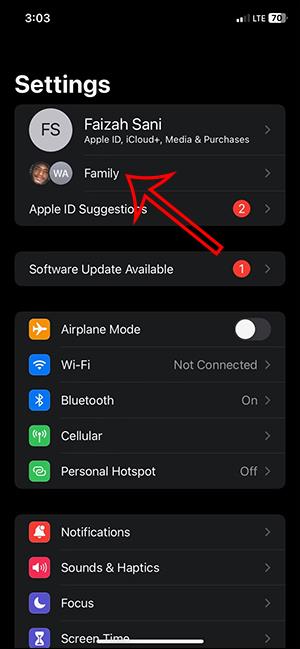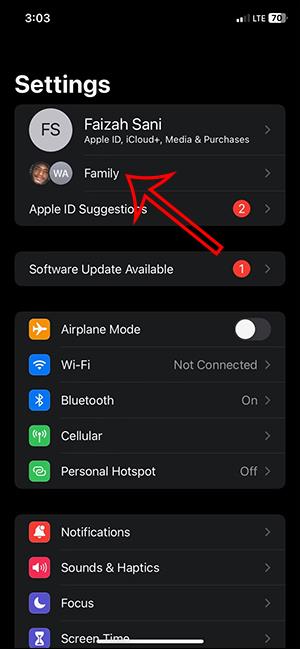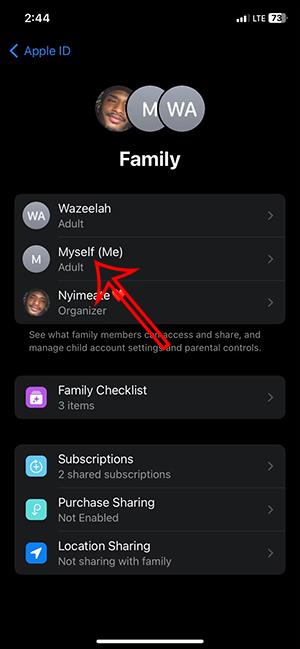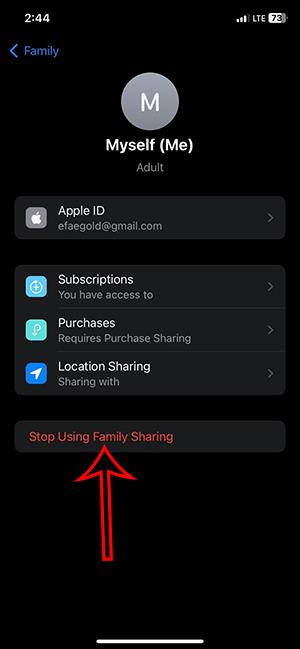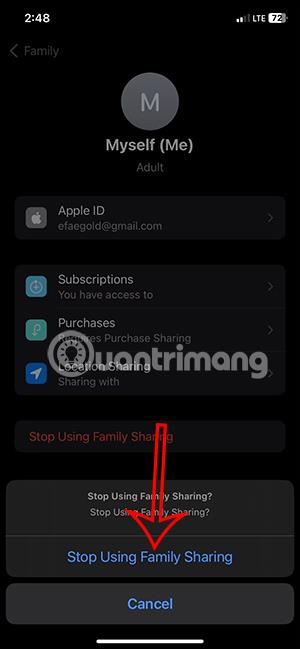Rodinné zdieľanie na iPhone je funkcia, ktorá umožňuje členom rodiny navzájom zdieľať všetky zakúpené alebo stiahnuté aplikácie. Pomáha nám to ušetriť náklady a členovia si môžu užívať obsah v rodinnej skupine. A v prípade, že sa niektorý člen už nebude chcieť zúčastniť Rodinného zdieľania, proces zrušenia je tiež veľmi jednoduchý. Nižšie sú uvedené pokyny na zrušenie Rodinného zdieľania na iPhone.
Pokyny na zrušenie účasti na Rodinnom zdieľaní iPhone
Krok 1:
V rozhraní na iPhone prejdite na Nastavenia a potom kliknite na skupinu Rodinné zdieľanie, ku ktorej sa pripájate .
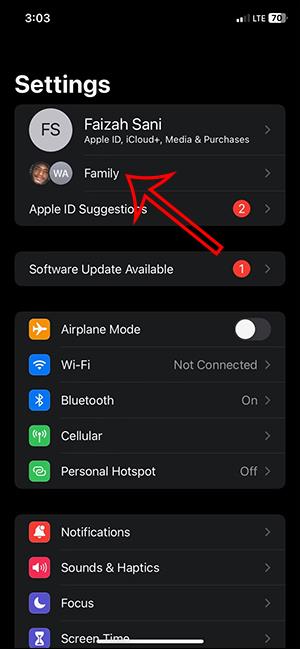
Krok 2:
Prepnite sa na rozhranie správy pre členov skupiny Rodinné zdieľanie vrátane vás. Kliknutím na názov nášho účtu Apple ID v skupine ho upravíme.
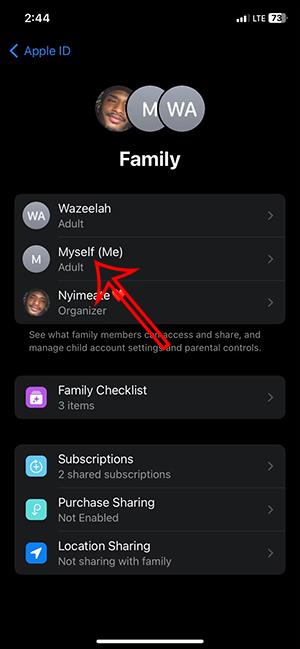
Krok 3:
Zobrazuje rozhranie s niektorými úpravami pre váš účet v tejto skupine Rodinného zdieľania. Kliknutím na Zastaviť používanie rodinného zdieľania zrušíme pripojenie k skupine Rodinné zdieľanie na iPhone. Potom sa vás znova opýta, či ste si istí, že chcete zrušiť svoju účasť v Rodinnom zdieľaní.
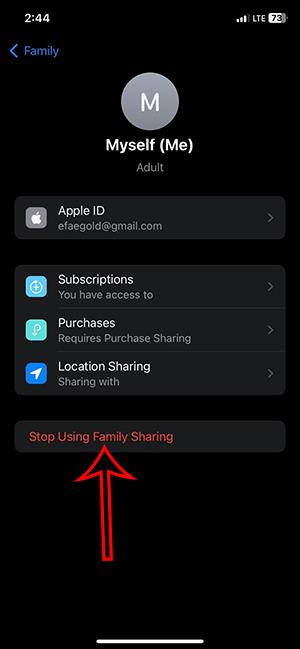
Ak ste si istí, že zrušíte, kliknite na Zastaviť používanie rodinného zdieľania, čím ukončíte účasť .
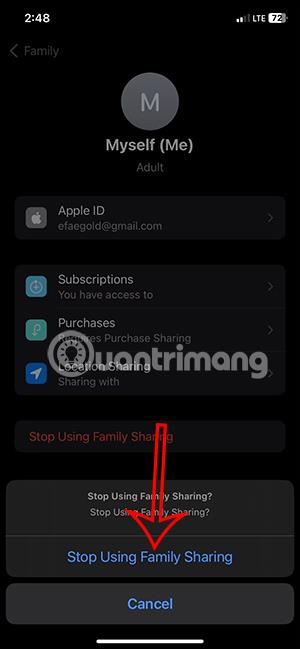
Upozorňujeme, že nemôžeme vytvoriť skupinu Rodinného zdieľania, ak sme členom inej skupiny Rodinného zdieľania. Preto musíte ukončiť skupinu Rodinného zdieľania, ktorej sa zúčastňujete, a potom vytvoriť novú skupinu Rodinného zdieľania podľa svojich potrieb.